您在应用模板市场的模板或有批量替换仪表板中所有组件的数据字段的需求时,如果报表中的组件数量较多,手动逐一更新数据将非常低效。您可考虑使用Quick BI数据替换功能,分为页面级数据替换、组件级数据替换,可提高搭建仪表板的效率,降低数据集切换的成本。本文为您介绍如何进行替换数据集操作。
前提条件
您已登录Quick BI控制台并进入仪表板编辑页面。请参见新建仪表板。
页面级数据替换
操作步骤
您可以在仪表板编辑页面,单击顶部菜单栏的
 ,显示出当前仪表板的所有数据集列表。
,显示出当前仪表板的所有数据集列表。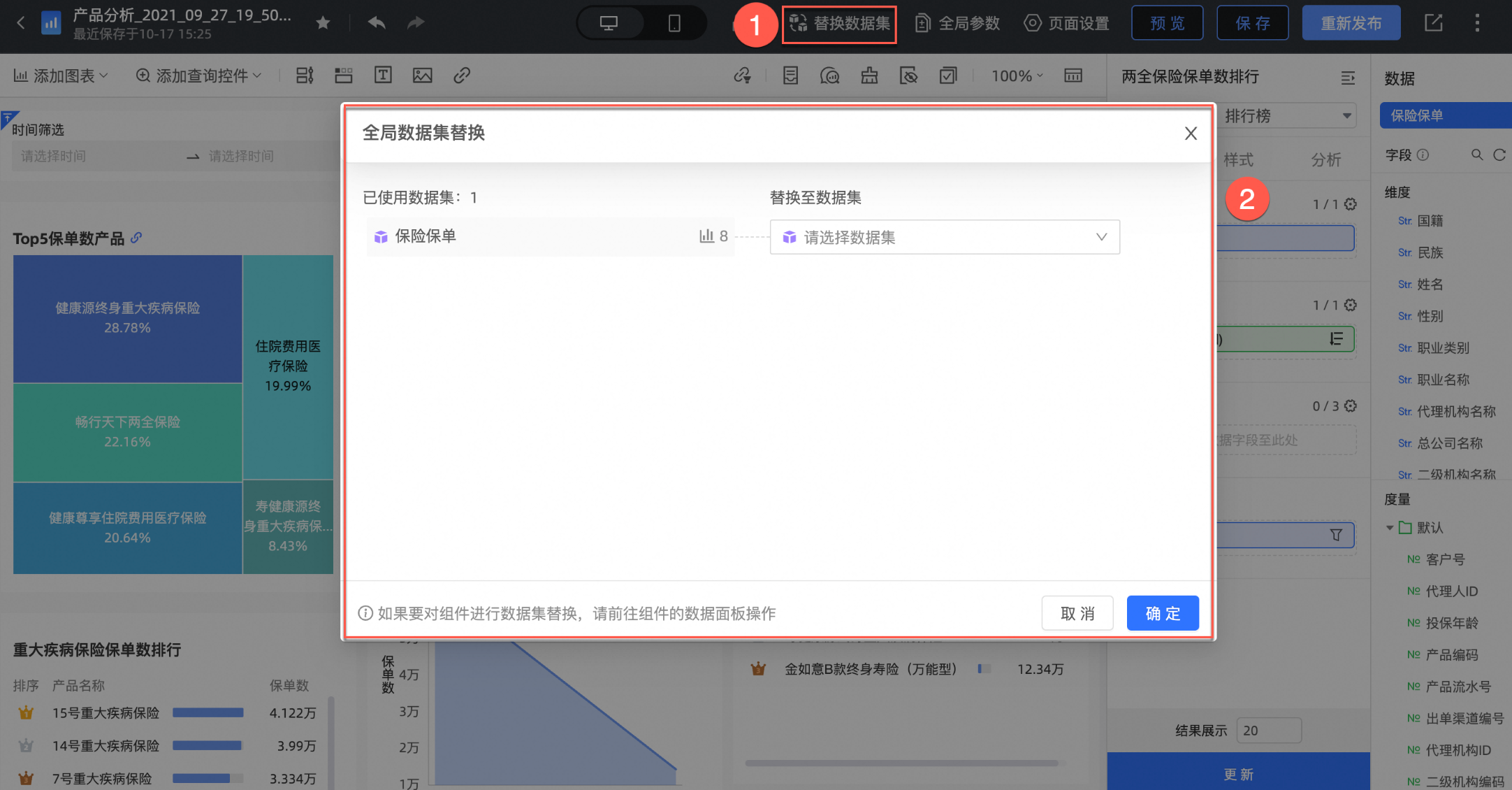
点击已使用数据集可查看该数据集下使用的全部字段,点击
 icon可查看使用该数据集的组件列表。
icon可查看使用该数据集的组件列表。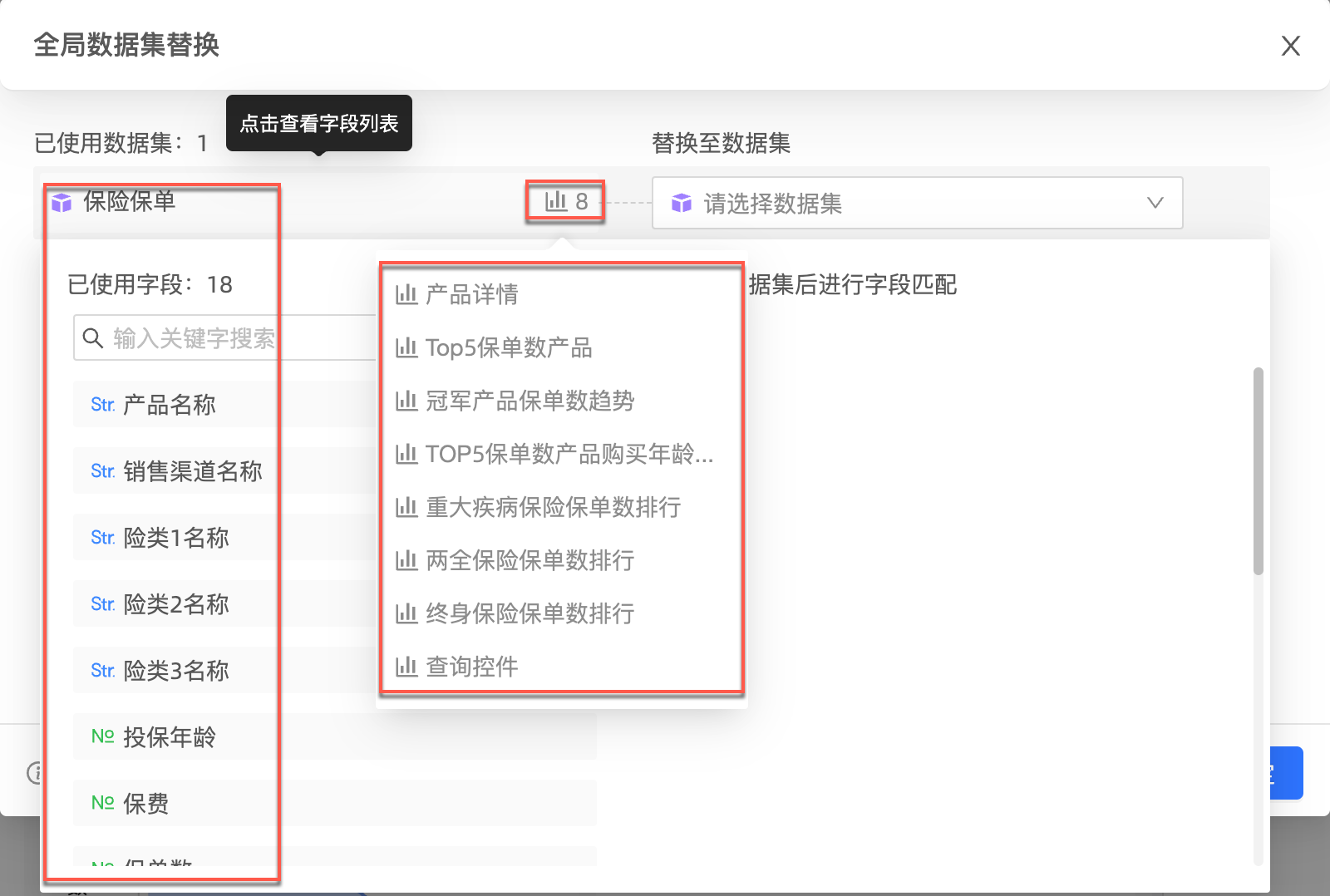
已使用数据集列表中某数据集需要进行替换时,可以直接在右侧替换数据集中选择该空间下的已有数据集。选择完成后,需进行两个数据集中的字段匹配选择。
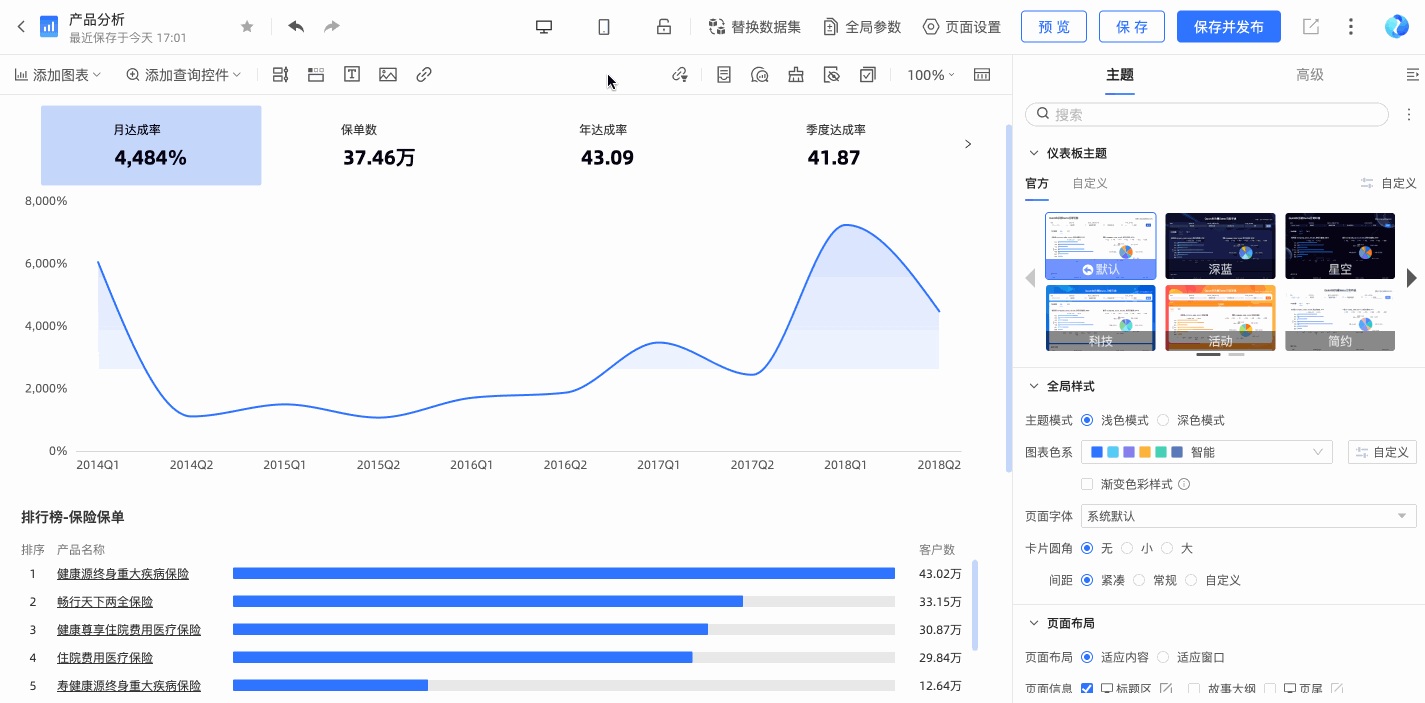
若出现以下情况将提示错误icon:存在没有匹配上的字段、字段类型不一致。
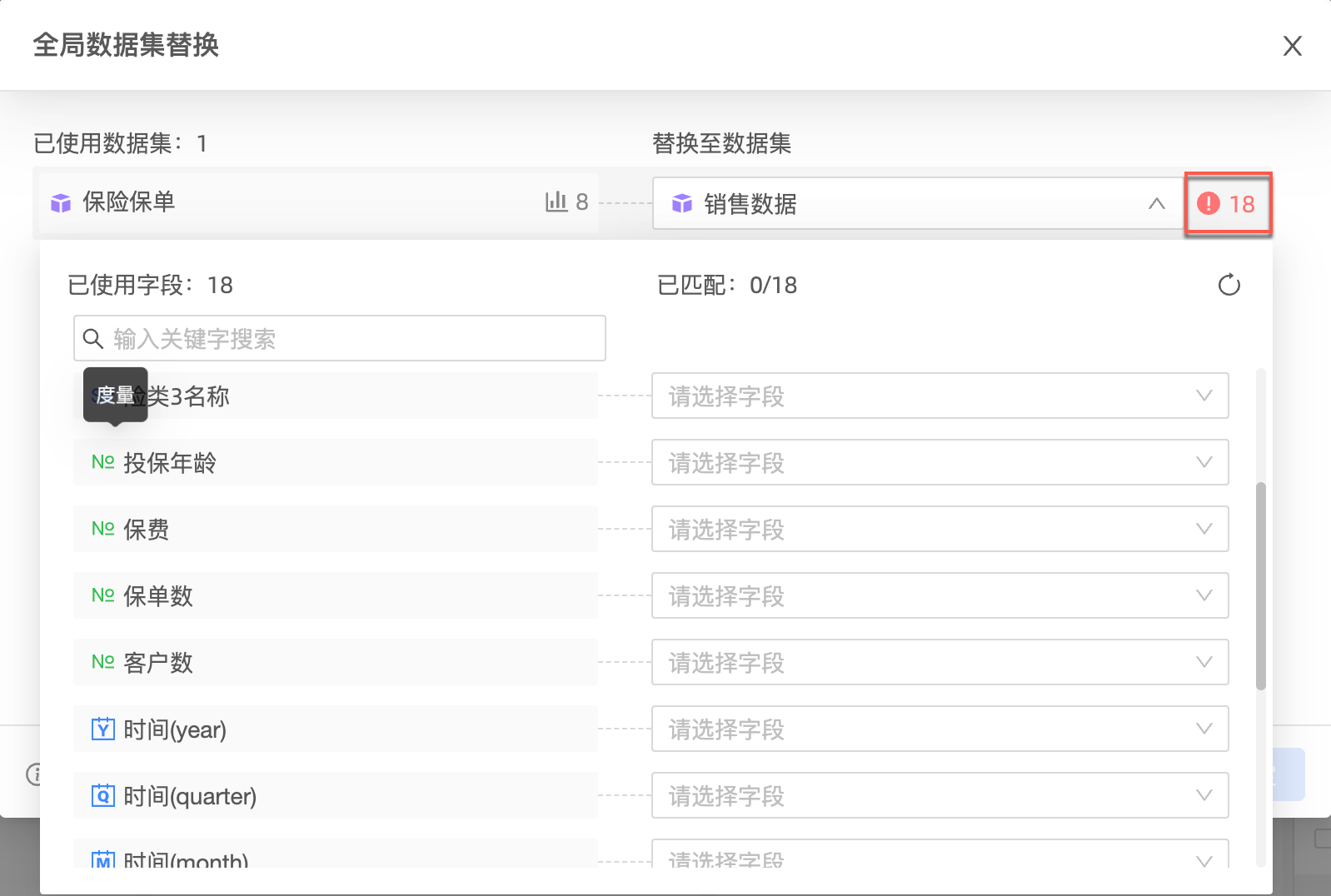
组件级数据替换
使用场景
您从其他仪表板复制组件、卡片引用时,所有字段和字段相关的配置都需要重新配置,成本很高。
组件级数据集替换针对于报表中的组件需要更换数据集的场景,提高您组件配置的效率,降低数据集切换的成本。
操作步骤
替换入口
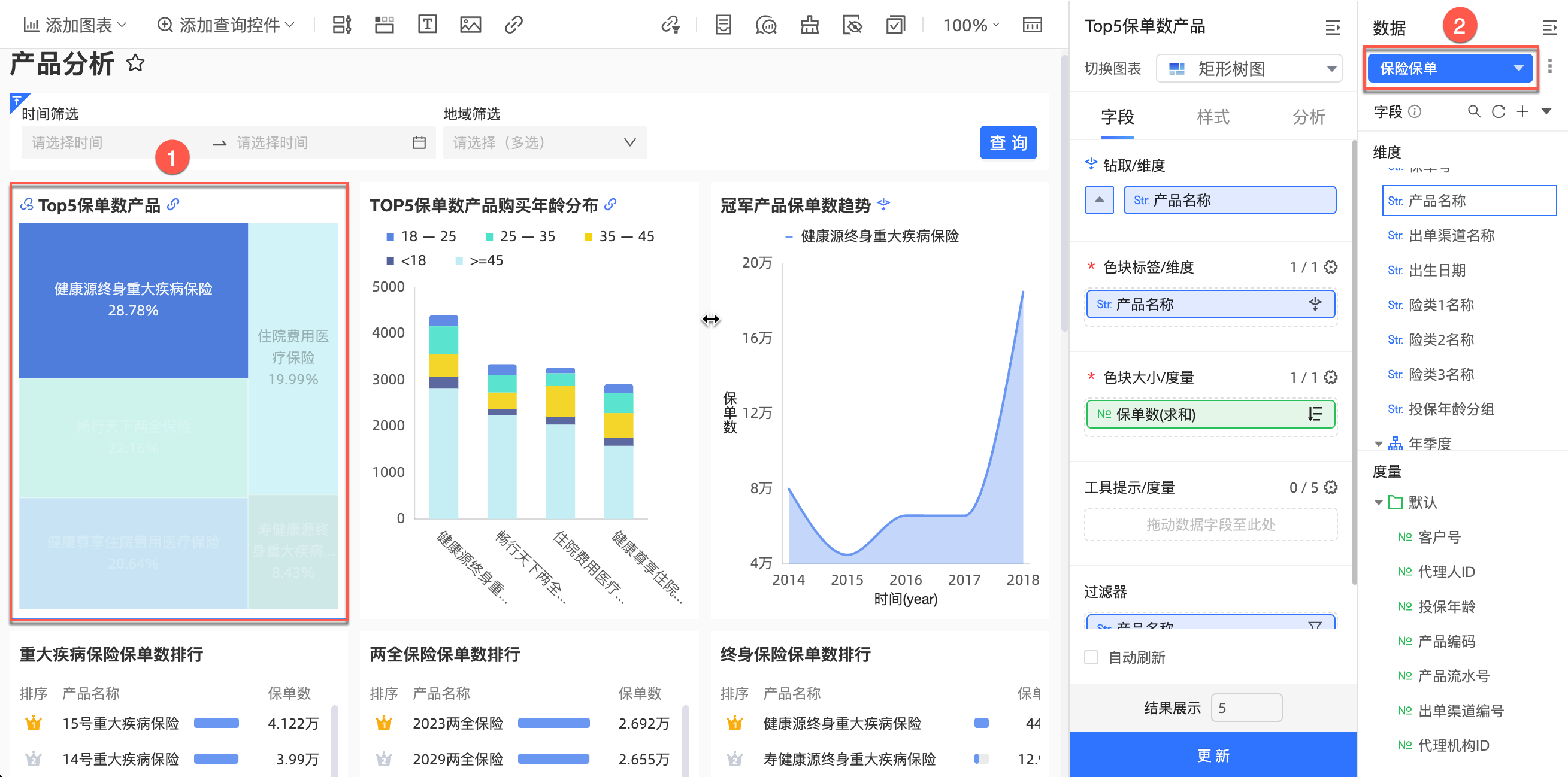
单击切换框后,可切换已使用的数据集和全部数据集,并清空字段配置。
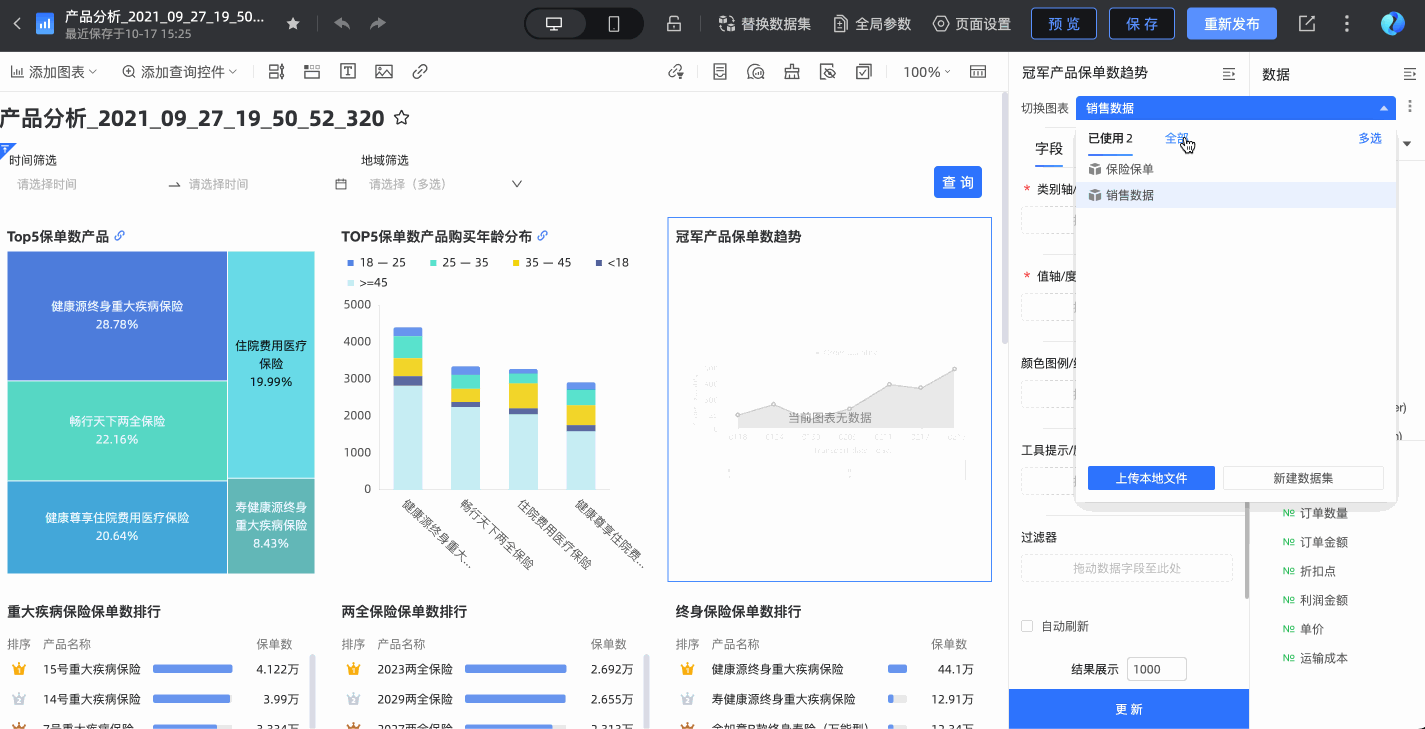
若您想替换数据集,保留字段配置的话单击
 。
。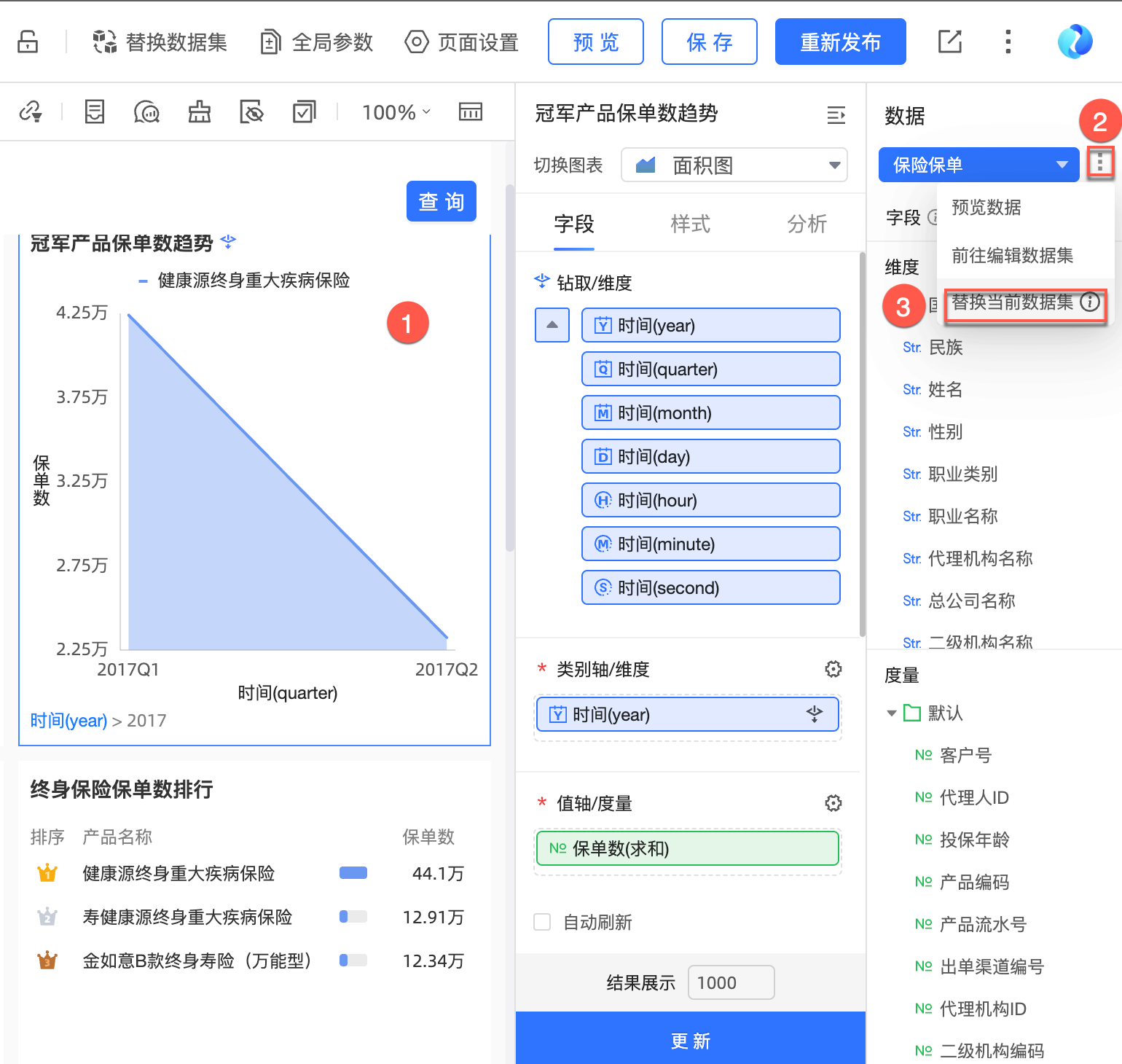
选择替换当前数据集进行数据集替换。
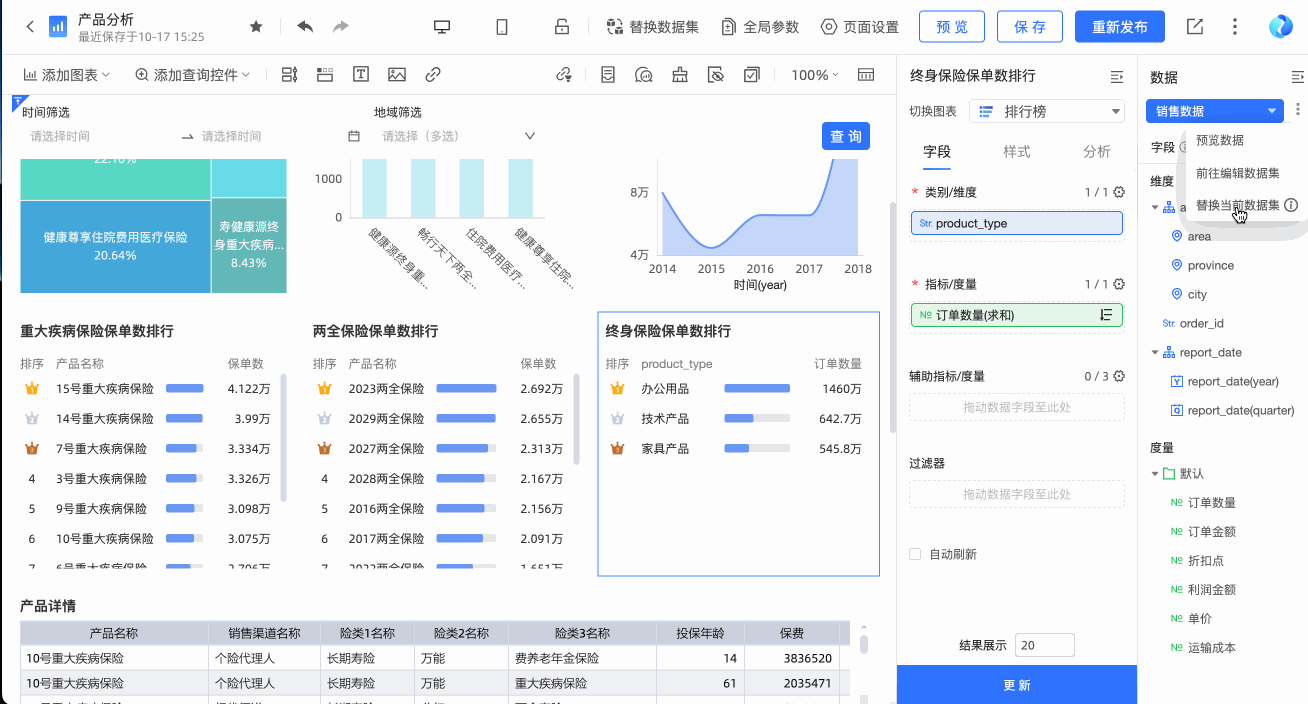
除字段面板下的配置外,分析面板下的条件格式、辅助线、监控预警、标注等也会一起替换掉。
注意事项
特殊组件
查询控件、tab内查询控件的不支持组件级数据替换,点击后默认为切换数据集,清空字段配置。
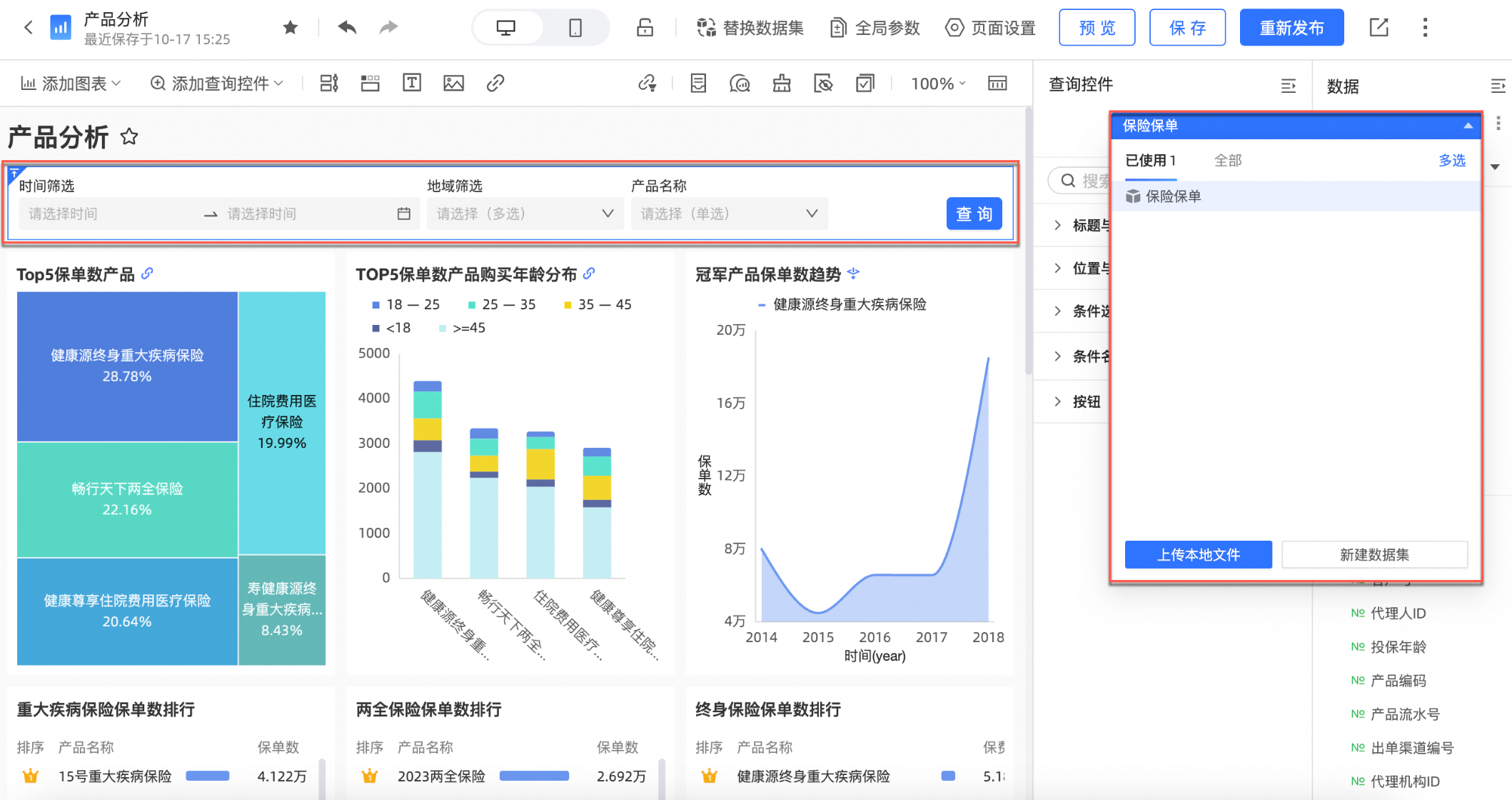
富文本组件在替换时,若涉及到引用多个数据集的字段,将在组件数据集替换页面展现子查询,需单独执行替换。
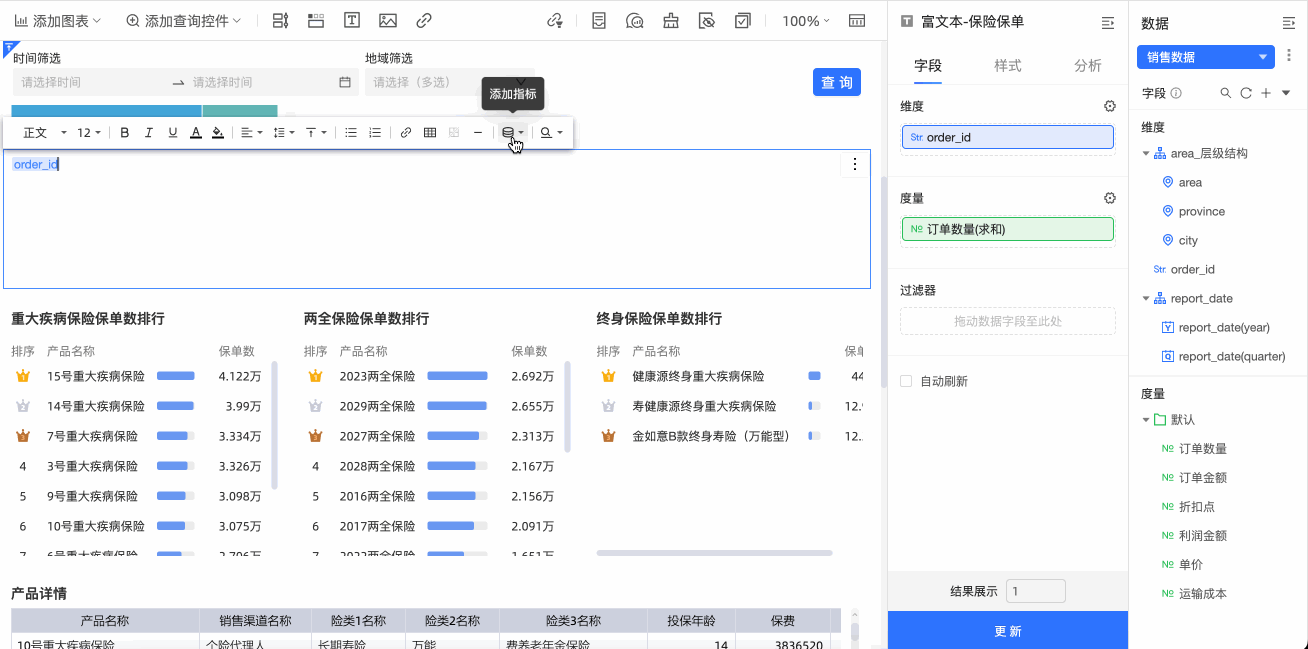
特殊配置
若您的图表配置了备注、尾注,且涉及引用多个数据集的多个字段时,将在组件数据集替换页面展现子查询,也需单独执行替换。
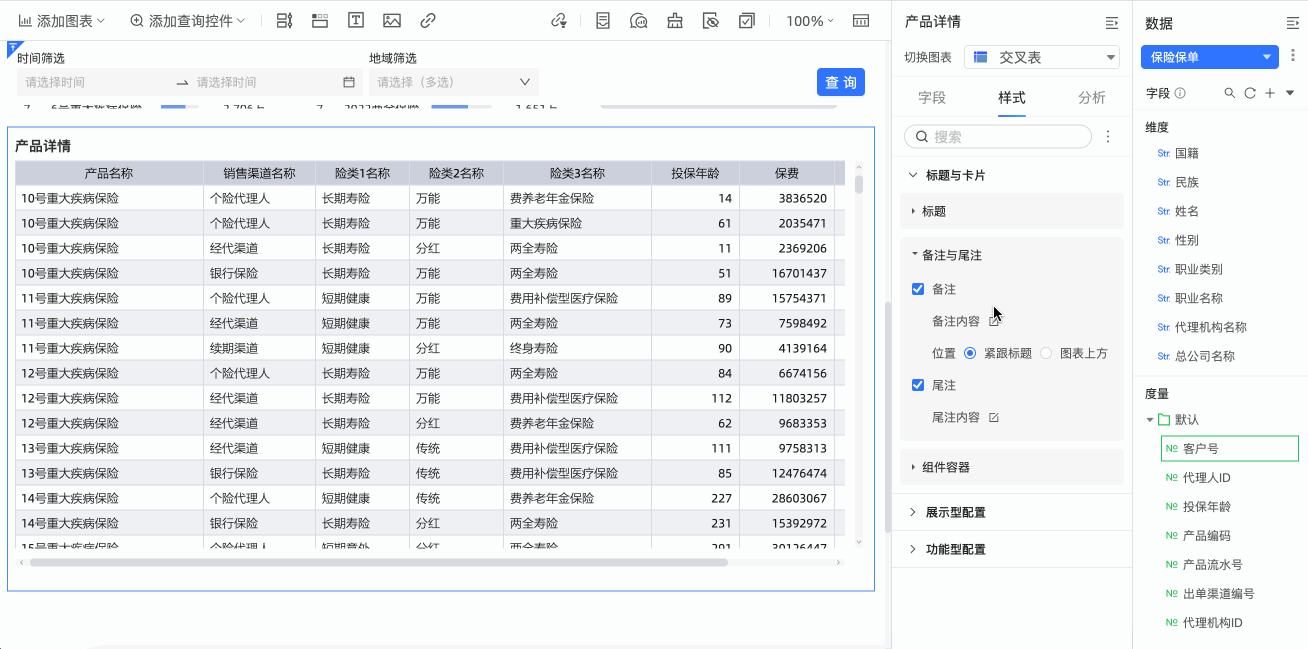
常见问题
如果您在下拉列表中未找到目标数据集,该如何操作?
在仪表板编辑页面,单击左上角的
 图标。
图标。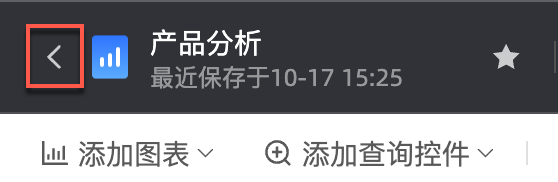
单击左侧导航栏的数据集。
在数据集列表中,查找是否存在目标数据集。
如果不存在表示数据集创建失败,请重新创建数据集。请参见创建并管理数据集。